Что делать, если планшет не заряжается или при зарядке возникают проблемы
Проблема с зарядкой аккумуляторной батареи — одна из самых распространенных неполадок планшетных компьютеров. Особенно часто она встречается на безымянных изделиях китайских умельцев: можно даже утверждать, что для планшетов стоимостью $30-50 она является типовой. Фирменные модели популярных в России брендов — Asus, Lenovo, Samsung и т. д., страдают этим не так часто, но иногда и с ними приходится повозиться.
Основная масса неисправностей зарядки связана с аппаратной частью устройств, но некоторые бывают вызваны программными сбоями и довольно легко поддаются устранению. Поговорим о причинах зарядных «глюков» планшетов и о том, как «оживить» железного друга своими силами, когда это возможно.
Износ аккумулятора
Литий-ионные и литий-полимерные аккумуляторные батареи, которые используются в планшетных компьютерах, служат меньше, чем само устройство: примерно 2-4 года. Но их работоспособность сильнее зависит не от длительности, а от условий эксплуатации: количество циклов заряда (срок жизни батареи) обратно пропорционально глубине заряда-разряда: чем последняя больше, тем быстрее наступает износ.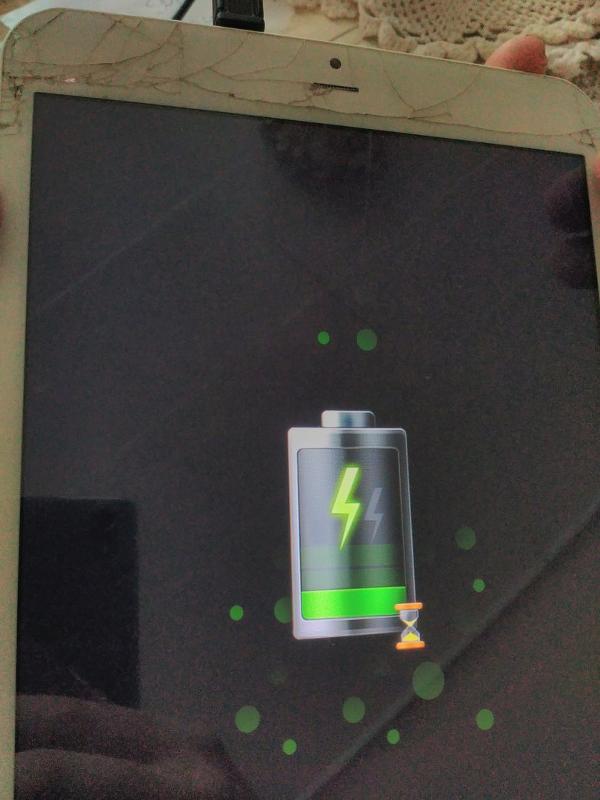
По мере старения аккумулятор (АКБ) теряет емкость. Когда ее становится совсем мало, планшет разряжается со 100% до 0% меньше, чем за час. Кроме того, для батареи, выработавшей свой ресурс, характерна неправильная индикация: система показывает более высокий или низкий уровень заряда, чем есть на самом деле.
Чтобы решить эту проблему, как вы уже догадались, достаточно заменить аккумулятор на новый. Для этого вам потребуются навыки разборки вашего гаджета и пайки (в планшетах аккумуляторы чаще всего припаяны).
При выборе новой АКБ следует смотреть на следующее:
- Вольтаж: 3,7 (3,8 V) или 7,4 V. Этот показатель должен в точности совпадать с вашим.
- Размеры: длина, ширина и толщина не обязательно должны быть такими же, как у старой, но новая батарея должна свободно поместиться в корпус. Сдавливать ее нельзя.
- Емкость (в миллиампер-часах). Желательно не ниже, чем была.
- Количество контактов: их может быть 2 (плюсовой и минусовой) или 3 (плюс, минус и вывод термодатчика).
 Если старый аккумулятор имел 2 контакта — подойдет любой (третий провод можно не припаивать), если 3 — желательно взять такой же.
Если старый аккумулятор имел 2 контакта — подойдет любой (третий провод можно не припаивать), если 3 — желательно взять такой же. - Новизну. Батарея «не первой свежести», скорее всего, не соответствует заявленной емкости, так как при длительном хранении последняя уменьшается.
Обладателям фирменных девайсов, таких, как Samsung Galaxy Tab 3 или iPad, с выбором проще — им следует искать аккумулятор именно для своей модели.
Неисправное зарядное устройство (ЗУ)
Зарядки недорогих планшетов выходят из строя довольно часто. А иногда они изначально не соответствуют номинальным характеристикам. Такое ЗУ может «хитро притворяться» исправным, но ток, который оно вырабатывает, настолько мал, что гаджету его не хватает (среднестатистический планшетный компьютер потребляет около 2 А).
При подключении к «полумертвому» заряднику возможна следующая картина:
- Планшет показывает зарядку, но не заряжается.
- Планшет заряжается в несколько раз дольше обычного.

- Уровень заряда не повышается, а падает, несмотря на то, что индикатор показывает процесс зарядки.
Для проверки этой версии подключите девайс к заведомо исправному ЗУ или внешнему аккумулятору, напряжение и ток которого соответствуют номиналу вашего зарядника. Если проблема разрешится, зарядное устройство следует заменить.
Кстати, USB-порт компьютера для проверки не подойдет, так как выдает всего 0,5 A (USB 2.0) или 0,9 A (USB 3.0) вместо нужных двух.
Неисправность системы заряда и/или питания планшета
Проблемы внутренней системы питания — одна из частых причин, по которой не заряжается планшет китайского производства. Объяснение — низкое качество элементной базы и сборки.
Девайсы известных производителей «заболевают» подобной хворью чаще по вине пользователей. Например, из-за подключения к ним дешевых, некачественных зарядников (особенно автомобильных), неаккуратного обращения (падений, ударов), попадания внутрь жидкости.
Внешне неисправность проявляется многообразно:
- Планшет показывает зарядку постоянно, в том числе, когда не подключен к зарядному устройству.
 И наоборот: не определяет источник питания, когда он подключен.
И наоборот: не определяет источник питания, когда он подключен. - Зарядка время от времени перестает определяться.
- Батарея быстро разряжается даже после выключения гаджета.
- Планшет не включается, сам по себе выключается или намертво зависает (до перезагрузки).
- Индикатор заряда показывает неверные цифры.
- Во время зарядки планшет сильно нагревается.
Внимание! Чрезмерный нагрев в процессе зарядки может указывать на повреждение аккумулятора. Эксплуатировать и заряжать такое устройство нельзя: неисправные литиевые элементы питания имеют свойство воспламеняться и даже взрываться!
Виновником неполадки может быть разъем, микросхема контроллера питания (она же управляет зарядкой), элементы ее обвязки или батарея. В домашних условиях без знания электротехники и диагностических инструментов проблему не решить, поэтому лучше всего отнести гаджет специалистам.
Программный сбой, вирусы
Причиной того, что планшетник слишком долго заряжается и быстро разряжается, могут быть банальные вирусы.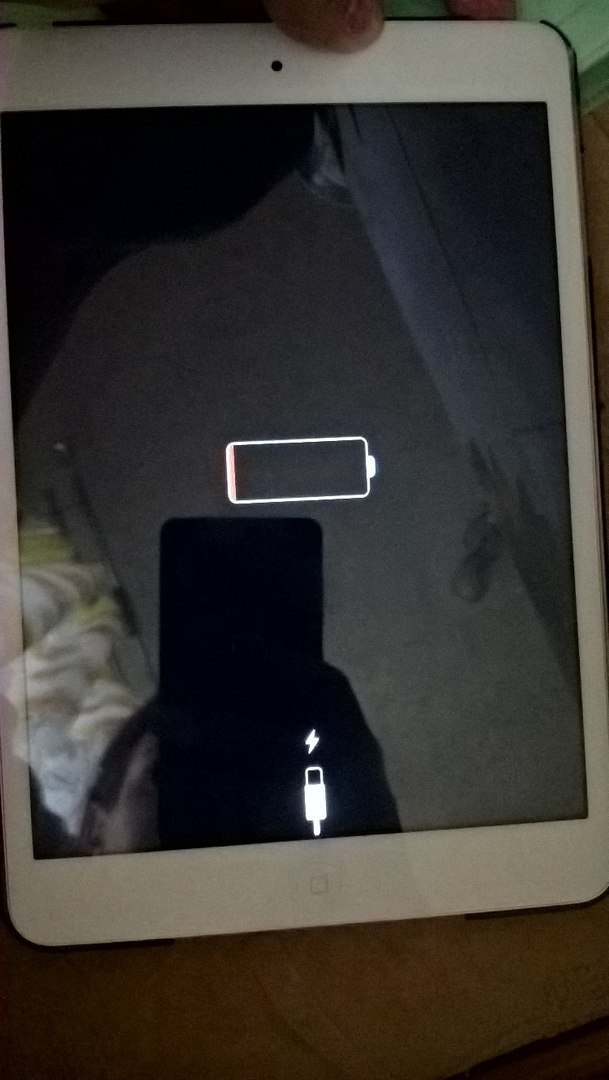 Некоторые из них незаметно для владельца используют вычислительные ресурсы процессора, Wi-Fi, сотовую связь, включают камеру и микрофон. На это расходуется дополнительная энергия.
Некоторые из них незаметно для владельца используют вычислительные ресурсы процессора, Wi-Fi, сотовую связь, включают камеру и микрофон. На это расходуется дополнительная энергия.
Недавно мы рассказывали, как бороться с вирусами на Android-гаджетах. Советы, данные в той статье, актуальны и для остальных устройств: при любых подозрениях на заражение немедленно просканируйте систему и съемные носители хорошим антивирусом.
Программные сбои иного происхождения (не связанного с вирусами) могут проявляться следующими симптомами:
- Неверной индикацией заряда.
- Слишком быстрым разрядом.
- Неполным зарядом (при достижении определенного показателя — меньше 100%, уровень заряда перестает увеличиваться).
- Устройство «думает», что заряжается, когда ЗУ к нему даже не подключено.
Для устранения этой неполадки попробуйте предпринять следующее (не помогает одно — переходите ко второму и т. д):
- Удалите приложения, которые установили накануне сбоя.

- Проведите 2-3 полных цикла разряда (до выключения) и последующего заряда батареи в течение 6-8 часов.
- Сделайте сброс операционной системы до заводских настроек.
Переразряд батареи
Аккумуляторные батареи планшетов работают в узком диапазоне напряжений: от 4,1-4,3 V до 2,7-3,3 V. Больший показатель соответствует 100% заряда, меньший — 0%. При падении напряжения ниже уровня порога защитный контроллер (небольшая платка, подсоединенная к ячейкам аккумулятора) отключает батарею от потребителей тока (устройств планшета), дабы предотвратить дальнейший разряд и выход ее из строя. Но при этом батарея отключается и от схемы заряда, то есть теряет возможность не только разряжаться, но и пополнять запасы электроэнергии.
При снижении уровня заряда до 10-15% планшет, по идее, должен выключаться, но иногда этого не происходит. В результате наступает переразряд, и гаджет перестает реагировать на подключение к нему ЗУ.
Чтобы батарея вновь приобрела способность заряжаться, напряжение ее ячейки должно повыситься до 2,7-3,3 V. Добиться этого можно двумя способами: медленным и быстрым.
Добиться этого можно двумя способами: медленным и быстрым.
- «Медленный» способ очень прост: подсоедините к планшетнику зарядное устройство, включите его в электросеть и оставьте на несколько часов. Защитные контроллеры литиевых аккумуляторов способны обнаруживать подключенное ЗУ и при появлении напряжения на клеммах разрешать заряд.
- Быстрый способ или, как его называют, «толчок» аккумулятора, рекомендован только опытным пользователям. Восстановить с его помощью нормальную функцию зарядки можно за 10-30 минут, но это требует некоторых знаний электротехники и умения разбирать свой планшет. Остановимся на нем подробнее.
Как «толкнуть» разряженный литиевый аккумулятор
Для этого вам понадобится:
- Ненужное зарядное устройство от телефона или другого девайса с номинальным напряжением 5-12 V.
- Резистор (номинал подбирается в зависимости от напряжения зарядника). Для «толчка» батареи достаточно тока в пределах 0,1-0,05 A, превышать этот уровень не стоит из-за опасности возгорания.

- Вольтметр.
- Паяльник (не обязательно).
Порядок работы:
- Отрежьте от зарядного устройства коннектор и зачистите кончики проводов на 3-5 мм. Определите с помощью вольтметра плюсовой и минусовой провод. Первый обычно красный, второй — черный.
- К плюсовому проводу подключите резистор (можно просто прикрутить, но лучше подпаять).
- Разберите планшет. Минусовой провод зарядника подсоедините (подпаяйте или приклейте с помощью скотча) к клемме аккумулятора, отмеченной знаком (-), второй конец резистора — к клемме со знаком (+).
- Включите зарядное устройство в розетку.
- После того как напряжение на клеммах батареи поднимется до 3,3 V, снимите конструкцию и подключите планшет к источнику питания через разъем.
 Теперь он будет заряжаться как обычно.
Теперь он будет заряжаться как обычно.
Внимание! В процессе «толкания» обязательно контролируйте рукой температуру аккумулятора. Если он начнет ощутимо нагреваться, немедленно отключите его от источника тока.
Почему планшет не заряжается хотя стоит на зарядке и не включается
Приветствую Вас, уважаемые читатели блога! Каждый из нас привязан к своему любимому девайсу, как к родному существу, мы любим их безмерно! И, когда случается сбой в работе любого из них, владелец впадает в панику, его охватывает страх! Что делать? Как быть? Почему это случилось, спрашивает он себя. Как же его включить? Так и я нервничал на днях: почему планшет не заряжается, хотя стоит на зарядке и не включается? Я стал искать проблему и пути её решения, чем и спешу поделиться с вами. Готовы? Поехали! Будем вместе искать причины, и находить выход из ситуации.
Внимание! Когда планшет на гарантии, но не включается и не заряжается, смело относите его в сервисный центр, пусть ищут, в чем проблема. Это входит в начальную стоимость товара. Вы за это деньги уже заплатили!
Это входит в начальную стоимость товара. Вы за это деньги уже заплатили!
Вариант 1. Проверьте кабель на исправность.
Если в доме есть маленькие дети или животные, которые любят всё погрызть, исследуйте кабель зарядного устройства и убедитесь, что он цел и невредим. Часто кабель портится от неосторожного обращения с ним, тогда контакты выходят из строя, и зарядка никак не реагирует на планшет. Не держите провод постоянно скрученным, риск повредить тонкий кабель очень велик.
Единственным решением проблемы, в таком случае, может стать приобретение новой зарядки. Благо, стоят они недорого.
Вариант 2. Исследуйте адаптер.
Кабель цел, но планшет перестал заряжаться? Возможно, сам адаптер вышел из строя: не выдержал резких перепадов сети, перегрелся, упал или другая причина. Решение то же — покупка нового адаптера.
Вариант 3. Осмотрите аккумулятор.
Новые батареи редко выходят из строя, разве что в случае брака на производстве. Батарея со стажем ремонту не подлежит. Если пришла в негодность, покупайте новую. Благодарное устройство прослужит верой правдой ещё не один год. Как это проверить? Если не идёт зарядка от нового адаптера, то велика вероятность износа батареи самого устройства.
Если пришла в негодность, покупайте новую. Благодарное устройство прослужит верой правдой ещё не один год. Как это проверить? Если не идёт зарядка от нового адаптера, то велика вероятность износа батареи самого устройства.
Вариант 4. Не шатайте разъём.
Возможно, у вашего планшетного компьютера расшатался порт подключения кабеля зарядного устройства. Осмотрите место подсоединения. Выявленная неисправность легко устраняется путём замены на новую деталь. Делать это лучше у специалиста, чтобы не нарушить контакты внутри планшета.
Вариант 5. Контролируйте микросхемы.
Выход из строя такого маленького узла, как контроллер питания, способно внести сбой во всю систему восполнения энергии. Выявить и устранить такую поломку любому специалисту достаточно легко. Не стоит затягивать с походом в мастерскую, так как поломанный контроллер способен серьёзно нарушить работу других дорогостоящих узлов девайса.
Вариант 6. Любительская прошивка.
Да-да! Не удивляйтесь.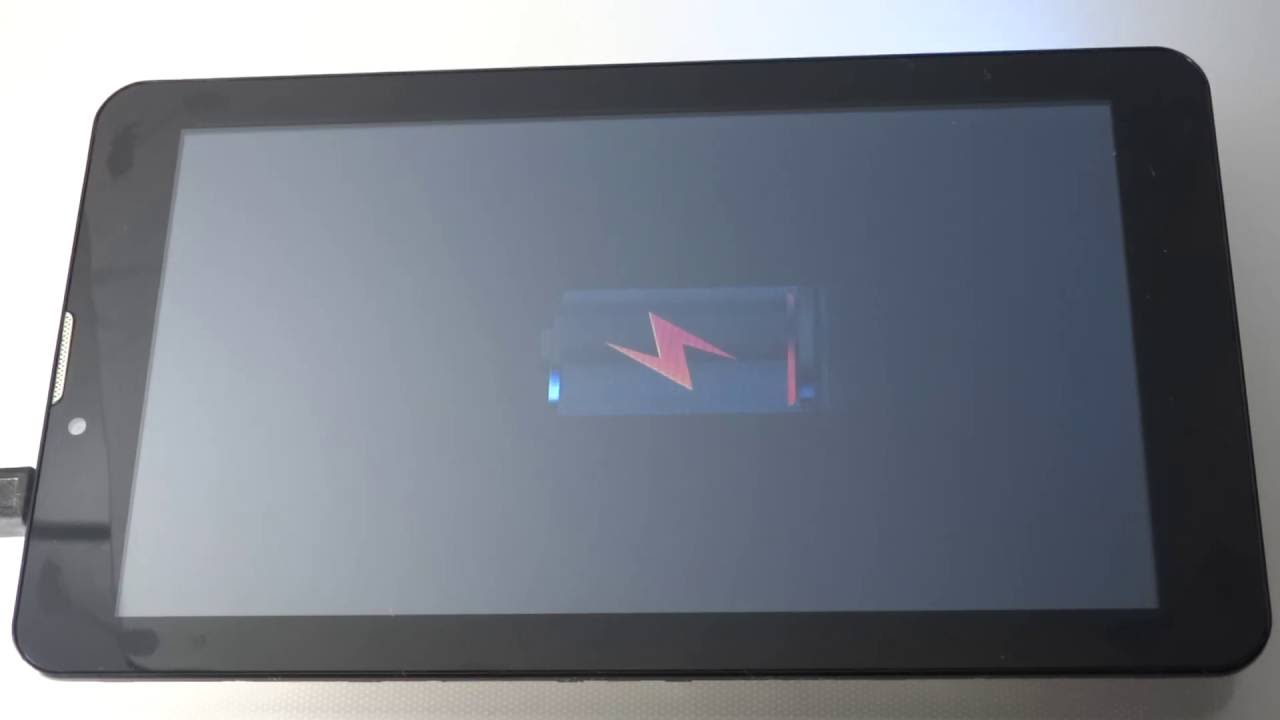 Планшет может медленно заряжаться или вовсе отказываться это делать, если установлена кастомная версия ОС. В таком случае стоит сделать сброс настроек до заводских или установить новый андроид. Софт может просто конфликтовать с зарядным устройством и ошибочно распознавать его как враждебное. Обычно после грамотной прошивки всё идёт на лад.
Планшет может медленно заряжаться или вовсе отказываться это делать, если установлена кастомная версия ОС. В таком случае стоит сделать сброс настроек до заводских или установить новый андроид. Софт может просто конфликтовать с зарядным устройством и ошибочно распознавать его как враждебное. Обычно после грамотной прошивки всё идёт на лад.
Я ответил на все ваши вопросы? Нет?! Тогда движемся дальше. Не исключены такие варианты, как:
- Длительное время зарядки
- Внезапное отключение заряженного планшета
И тут, друзья, не стоит отчаиваться. Если дела плохо, можно попробовать разобраться самому и устранить корень всех зол в домашних условиях.
Начнём с неожиданного отключения работающего планшета.
Все специалисты в один голос твердят, что для этого есть несколько основных причин:
- Высокая температура. Все нынешние девайсы категорически не выносят горячей среды, будь то +40 градусов на улице или перегрев внутренних деталей. Как помочь? Не перегревайте планшет и держите вдали от прямых солнечных лучей.

- Механические поломки. Вследствие удара или неаккуратного обращения с планшетом могут произойти внутренние повреждения микросхем, отойти контакты. Что делать? Нести мастеру и больше не ронять. Самсунги, например, вообще ударов не терпят.
- Плохая батарея. Если аккумулятор очень быстро садиться, периодически не реагирует на устройство подзарядки, значит, срок годности подходит к концу. Определить степень износа может специалист ремонтной мастерской. Скорее всего, вам предложат произвести замену этого важного узла.
- Программный сбой. Планшеты с устаревшим программным обеспечением могут внезапно отключаться при полной батарее. Если вдобавок, ваш любимый миникомпьютер тормозит, сам по себе закрывает приложения и, вообще, некорректно работает — срочно на переустановку ОС.
Следующий раздражающий фактор, связанный с ежедневным восстановлением заряда — вопрос чрезмерно длительной зарядки.
Могу дать вам советы и рекомендации, вполне способные помочь и стать отличным решением:
- И снова возвращаемся к исправности зарядного устройства.
 Самой частой причиной длительного заряда батареи является адаптер, а не сам планшет.
Самой частой причиной длительного заряда батареи является адаптер, а не сам планшет. - Просто перезагрузите мобильный компьютер. Неожиданные сбои в работе свойственны всем компьютерным девайсам. У них ведь тоже есть характер.
- Попробуйте зарядить планшет через ноутбук. Это поможет выявить проблемы с аккумулятором устройства и вовремя их устранить.
- Планшет не включается и не заряжается после обновления программного обеспечения? Верните старые заводские настройки. Традиционная для Asus и Samsung ОС Android достаточно проста в эксплутации. Вернуть всё на место не составит никакого труда.
Как нужно правильно заряжать планшет?
Правильная эксплуатация аккумулятора способна существенно увеличить срок его работы.
Здесь есть несколько хитростей, следуя которым вы легко добьётесь бесперебойной работы батареи надолго:
- Не работайте с планшетом на экстремальных температурах длительный срок. Это портит ионно-литиевые батареи.
- Не доводите аккумулятор до крайней точки опустошения, когда планшет отключается автоматически.
 Помните, в батарее всегда должно оставаться хотя бы немного энергии.
Помните, в батарее всегда должно оставаться хотя бы немного энергии. - Выключайте устройство, если не планируете работать на нём долгое время. При этом оставляйте около 30-40% запаса энергии на случай экстренного включения.
Неопытные пользователи боятся эксплуатировать девайс во время подзарядки. Друзья, не бойтесь! Если планшет на нуле, вы и так не сможете сёрфить в интернете! А если серьёзно, используя портативный компьютер, стоящий на заправке, вы просто продлите этот самый процесс. Вот и всё!
Совет! Всегда и при любых обстоятельства, приобретая новый адаптер с кабелем, убедитесь в его оригинальности. Дешёвая китайская подделка способна нанести серьёзный вред любой составляющей планшета. А аккумулятору — в первую очередь!
Итог
Как оказалось, зарядка планшета — штука капризная. Причин сбоя много и точно установить, из-за какой из них перестал включаться планшет, простому пользователю сложно. Иногда это может быть комплексная проблема, над устранением которой нужно серьёзно потрудиться.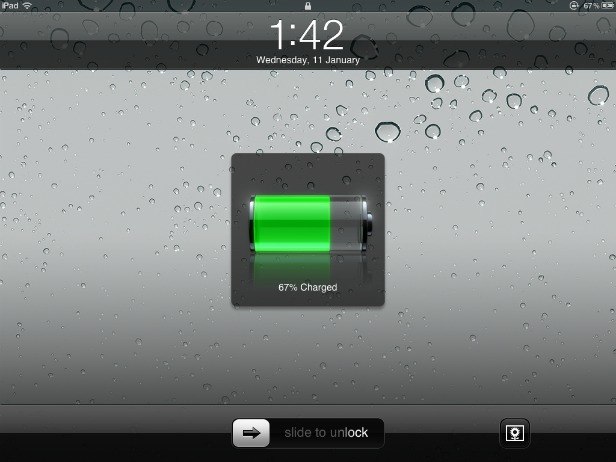
Не можете сами выяснить корень проблемы — не беритесь, дороже будет. Относитесь к своему гаджету с осторожностью, и он прослужит вам верой и правдой много лет. Когда планшет быстро заряжается, то и пользоваться им — одно удовольствие.
Носите с собой USB-шнур, чтобы при неожиданном отключении напитать батарею от ноутбука или стационарного компьютера (как подключить, читайте в этой статье).
Не покупайте адаптер китайского изготовления на дешёвых распродажах. Для этого существуют специализированные торговые сети, получившие авторизацию у производителя. Лучше восполнить заряд качественным преобразователем от другого производителя, чем откровенной подделкой.
Читайте блог с пользой и удовольствием. Подписывайтесь на обновления и рекомендуйте статьи друзьям в соцсетях. Я всегда рад восполнить пробелы в своих знаниях и поделиться с вами полезной информацией.
До следующей встречи.
P.S. Забыл! Как я мог! Перед тем, как впадать в панику при виде не работающего планшета, проверьте — может в вашем доме просто отключили свет! Это шутка, конечно же!
Пока!
Спасибо за внимание! С уважением, Ростислав Кузьмин.
возможные причины, рекомендации по решению проблемы и отзывы
Гаджеты известной компании Apple являются мечтой многих людей. Их широкие возможности, инновационный дизайн, высокие технологии покоряют сердца отечественных покупателей. Как известно, «яблочные» девайсы отличаются высоким уровнем надежности и длительным сроком эксплуатации. Однако могут случаться и непредвиденные проблемы, например айпад не заряжается. Конечно же, такая поломка заставляет владельца нервничать.
Подключив к девайсу адаптер питания и увидев на экране сообщение о том, что зарядка не происходит, сразу же начинаешь паниковать. Но профессионалы не рекомендуют бежать в сервисный центр. Для начала понадобится выяснить причину, почему происходит подобный сбой в системе. Для этого желательно протестировать не только само зарядное устройство, но и iPad. Правильная диагностика является гарантией стабильности.
Для этого желательно протестировать не только само зарядное устройство, но и iPad. Правильная диагностика является гарантией стабильности.
В рамках данной статьи будут рассмотрены самые распространенные причины, когда не получается зарядить «яблочный» девайс. Также предложим несколько способов решения сложившейся проблемы.
Айпад не заряжается – что делать?
Все владельцы гаджетов знают, какой отображается значок во время зарядки. На главном экране имеется иконка аккумулятора. Во время подключения к iPad зарядного устройства на нем появляется молния. Если в один прекрасный день этого не произошло, то необходимо искать причину.
Изучая отзывы как простых пользователей, так и профессиональных мастеров, можно сделать выводы, что самыми распространенными являются проблемы с адаптером, проводами или розеткой. Также не стоит исключать банальное засорение разъема. Иногда проблема с зарядкой может возникать из-за механических повреждений или проникновения влаги внутрь девайса. И наконец, нельзя исключать и самую серьезную поломку – выход из строя контроллера питания.
И наконец, нельзя исключать и самую серьезную поломку – выход из строя контроллера питания.
Итак, давайте разберемся с каждой причиной более детально.
Ищем причину в проводе
Если айпад не заряжается, то первым действием владельца должна быть проверка зарядного устройства, а точнее кабеля. Необходимо осмотреть его на повреждения. Делать это надо тщательно, так как нарушение изоляции может быть микроскопическим. Также рекомендуется проверить контакты для того, чтобы исключить наличие проблемных мест.
Еще один важный момент – марка кабеля. Все «яблочные» устройства распознают только оригинальные аксессуары. Если они не имеют сертификации MFI, то система автоматически заблокирует iPad.
Для того чтобы исключить данную причину, необходимо проверить кабель, подключив его к другому девайсу. Если и на нем не проходит зарядка, то необходимо заменить провод на новый. Но если на экране iPad появилось сообщение о том, что данный аксессуар не поддерживается, то, скорее всего, кабель попросту является подделкой.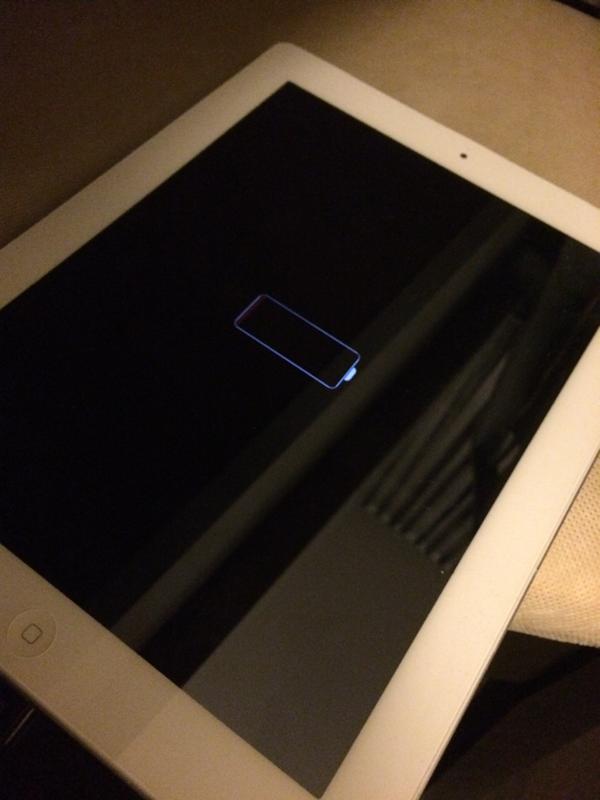 Рекомендуется перед покупкой обратить внимание, чтобы на упаковке была надпись: Made for iPod, iPad, iPhone. Данный лейбл используется в случае, если продукт изготавливается другой компанией, являющейся официальным партнером Apple.
Рекомендуется перед покупкой обратить внимание, чтобы на упаковке была надпись: Made for iPod, iPad, iPhone. Данный лейбл используется в случае, если продукт изготавливается другой компанией, являющейся официальным партнером Apple.
Проверяем работоспособность розетки и адаптера
Если с кабелем все в порядке, а айпад не заряжается, то необходимо продолжить поиски причин, вызывающих поломку. Иногда она может быть настолько банальной, что порой становится очень смешно. Дело в том, что в своих отзывах пользователи часто описывают ситуации, когда для зарядки гаджета использовали нерабочую розетку. Для того чтобы исключить это, необходимо подключить через нее другой прибор, который находится в работоспособном состоянии.
Чуточку труднее дело обстоит с адаптером. Если есть возможность, то необходимо испробовать его на смартфоне или другом планшете. Также можно разобрать адаптер для того, чтобы зрительно проверить состояние контактов.
Вышел из строя контроллер
Одной из серьезных поломок, когда iPad перестал заряжаться, может быть поломка контроллера питания. Чаще всего такая неисправность возникает с теми планшетами, которые подключаются к несертифицированному кабелю.
Чаще всего такая неисправность возникает с теми планшетами, которые подключаются к несертифицированному кабелю.
К сожалению, данный ремонт обойдется владельцу недешево. Можно сказать, что ему сильно повезет, если гаджет будет еще на гарантии.
Повреждение планшета
Много бывает разных ситуаций, когда айпад не заряжается. В отзывах, которые представлены в Сети, часто описывают ситуации, в которых планшет получал механические повреждения. Происходит это довольно часто. Многие пользователи столкнулись с данной проблемой. В этой ситуации решение может быть только одно – идти в сервисный центр.
Также проблемы с зарядкой в iPad могут возникать при попадании влаги внутрь корпуса. Контакты начинают окисляться, что приводит к поломкам. В такой ситуации необходимо быть начеку, так как влага может спровоцировать неисправность, которая полностью выведет из строя девайс. Так же как и в первом случае, владельцам придется обращаться за помощью к квалифицированным мастерам.
Зарядка от компьютера
В Сети пользователи часто поднимают тему, что айпад медленно заряжается от компьютера.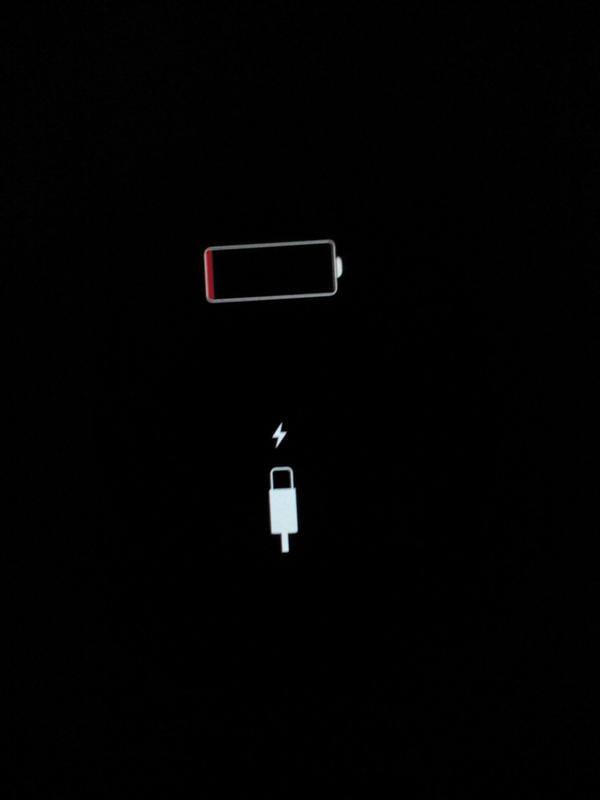 Данная проблема возникает не из-за поломки, а в связи с техническими характеристиками. Дело в том, что для планшета в отличие от смартфона необходимо намного больше энергии. При включенном экране зарядка будет стоять на месте.
Данная проблема возникает не из-за поломки, а в связи с техническими характеристиками. Дело в том, что для планшета в отличие от смартфона необходимо намного больше энергии. При включенном экране зарядка будет стоять на месте.
Если владельцу важен временной промежуток, за который батарея восстанавливает свой ресурс до 100 %, то рекомендуется отказаться от такого способа, переключив девайс в розетку. В другом же случае можно оставлять планшет подключенным через USB-кабель, однако не забывать выключать экран. Такой способ зарядки аккумулятора займет очень много времени.
Айпад показывает, что заряжается, но не заряжается
Продержав гаджет целую ночь подключенным к электросети, пользователи могут обнаружить утром, что он попросту не зарядился. В такой ситуации причину необходимо искать в аккумуляторе. Как правило, понадобится еще раз подключить гаджет к питанию для того, чтобы убедиться, появляется ли значок зарядки или нет. Если все отображается в стандартном виде, то необходимо подождать около одного часа. После этого проверить, изменилось ли значение заряда. Если этого не произошло, то надо идти в сервисный центр. В нем проведут диагностику и точно определят, в чем заключается проблема: в аккумуляторе или электронной части гаджета.
После этого проверить, изменилось ли значение заряда. Если этого не произошло, то надо идти в сервисный центр. В нем проведут диагностику и точно определят, в чем заключается проблема: в аккумуляторе или электронной части гаджета.
Засорился разъем. Советы профессионалов
Итак, разобравшись в причинах, почему не заряжается айпад, необходимо попытаться устранить поломку. Первое, что может помочь в этом вопросе, — это чистка разъема для зарядного устройства. Профессионалы советуют использовать для этого обычную зубочистку. Все действия должны быть очень аккуратными, так как повредить контакты довольно просто. Однако если это не помогло, а все остальные способы уже перепробовали, то придется идти в сервисный центр за квалифицированной помощью.
Планшет при зарядке мигает. Что делать, если не включается планшет
Планшет при зарядке мигает. Что делать, если не включается планшет
Мерцание экрана планшета может наблюдаться по разным причинам.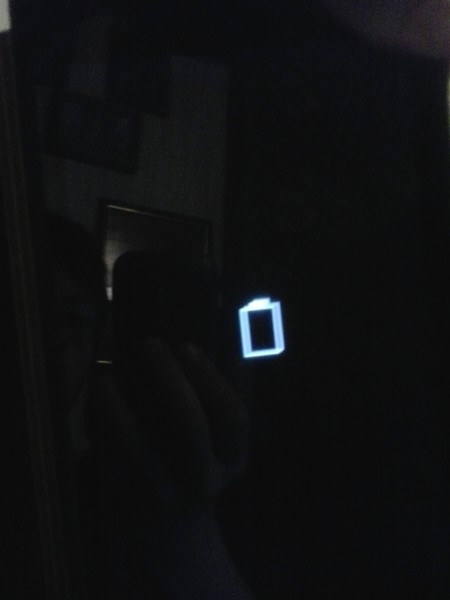 Таким образом, по происхождению причины можно условно разделить на программные варианты и разновидности, связанные с «железом». Если во втором случае требуется ремонт планшета , то сбой ОС можно устранить самостоятельно за несколько минут. Кстати, если вы любите играть на планшете, то рекомендуем посетить сайт workandhobby.ru . На нём вы найдёте много интересной информации об играх на Андроид. В статьях подробно освящается коды, читы, модификации и различные секреты по прохождении.
Таким образом, по происхождению причины можно условно разделить на программные варианты и разновидности, связанные с «железом». Если во втором случае требуется ремонт планшета , то сбой ОС можно устранить самостоятельно за несколько минут. Кстати, если вы любите играть на планшете, то рекомендуем посетить сайт workandhobby.ru . На нём вы найдёте много интересной информации об играх на Андроид. В статьях подробно освящается коды, читы, модификации и различные секреты по прохождении.
Мерцание экрана планшета – инструкция по устранению неисправности:
- В первую очередь следует проверить настройки приложения по питанию;
- Сбой ОС (операционной системы) – рекомендуется использовать оригинальную прошивку планшета . Если была установлена кастомная (модифицированная) прошивка, то рекомендуется прошить планшет последней версией ПО, которое можно скачать с официального сайта;
- Некачественная пайка конденсаторов – такая проблема встречается на китайских планшетах, чтобы устранить неисправность, нужно пропаять цепь конденсаторов;
- Шлейф между дисплеем и платой (отошёл, испортился ит.
 д.) – здесь следует заменить шлейф новой деталью.
д.) – здесь следует заменить шлейф новой деталью.
К сожалению, мерцание могут вызывать самые различные причины. Например, в некоторых моделях мерцание связано с использованием браузера Хром. В этом случае проблема решается перепрошивкой планшета. В этой статье мы рассмотрели только популярные причины. Более подробную информацию о том, почему дёргается экран планшета вы можете найти в на нашем сайте. К слову, неверно полагать то, что проблема может быть связана с нестабильным функционированием матрицы или процессора. При необходимости рекомендуется обратиться в сервисный центр, особенно, если есть гарантия.
В заключении хочется порекомендовать ещё один интересный сайт — exabait.ru . Указанный проект посвящён играм для PC и всем, что с ними связано. Из статей вы сможете узнать много полезной информации о прохождении, секретах, кодах и читах для самым популярных игр. Возвращаясь к теме — мерцание экрана планшета, следует заметить, что в ряде случаев такая ситуация может возникнуть из-за несовместимости программного обеспечения и операционной системы.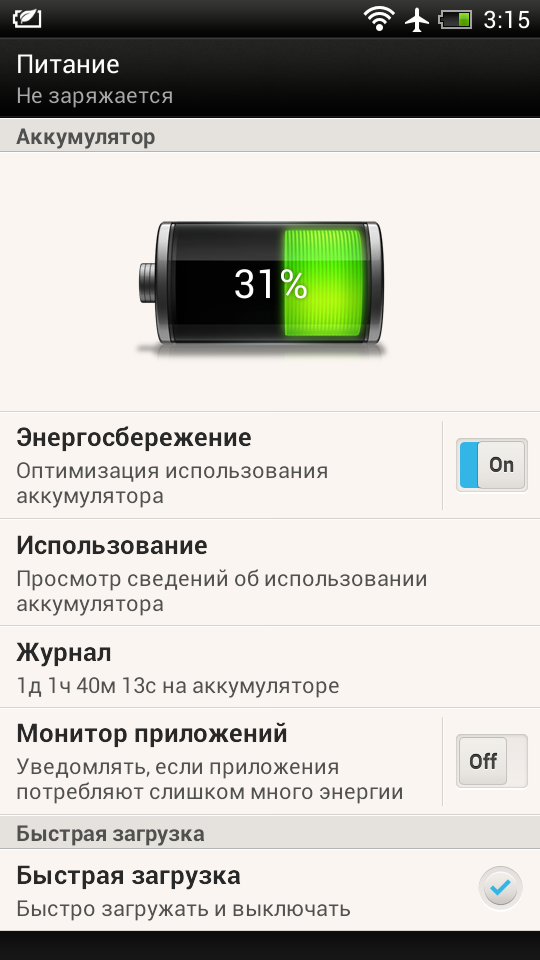 Изредка, но такое происходит и с играми для Андроид.
Изредка, но такое происходит и с играми для Андроид.
Планшет – очень удобная вещь, ведь не зря эти гаджеты сегодня так популярны. Основное преимущество состоит в мобильности планшета, который, в отличие от стационарного компьютера, можно взять с собой куда угодно. Но есть у этой медали и обратная сторона: планшет, даже если он в , можно случайно уронить или ударить, что не лучшим образом сказывается на его работе.
Нередко у владельцев планшетов возникают различные вопросы касательно эксплуатации данной разновидности гаджетов. Так, например, многие жалуются, что упал и не включается, мигает или просто отказывается работать.
Но прежде чем заниматься поиском причин данной проблемы и ее решением, отметим один важный факт. Некоторые не особо опытные пользователи часто ломают голову над тем, почему их планшет выключился и не включается, в то время как он просто-напросто разрядился. Если в батарее еще сохранился минимальный заряд, это может выглядеть так: планшет включается и сразу выключается, и что делать в этом случае, очевидно. Подключите зарядное устройство, дайте батарее время набрать заряд, и попробуйте включить планшет. Если это удастся и проблема заключалась лишь в разряженной батарее, дальнейший текст вам можно уже не читать.
Подключите зарядное устройство, дайте батарее время набрать заряд, и попробуйте включить планшет. Если это удастся и проблема заключалась лишь в разряженной батарее, дальнейший текст вам можно уже не читать.
Почему планшет не включается и что в таком случае делать?
В первую очередь нужно найти причину данной проблемы. Она может крыться как в аппаратной части, так и в программной. В первом случае это обычно повреждение кабелей, платы либо батареи, а во втором – сбои в самой операционной системы. Чтобы понять, сможете ли вы самостоятельно справиться с поломкой, следует для начала ответить на вопрос, что виновато – железо или софт. Для этого, прежде всего, нужно вспомнить, не роняли и не ударяли ли вы свой планшетный компьютер. Возможно, вы дали его кому-нибудь в пользование, и этот человек мог случайно повредить ваш гаджет (особенно это касается детей). Если на планшете видны свежие царапины, сколы или
Планшет не заряжается – что делать?
У кого из нас нет планшета? Сегодня этот новомодный гаджет стал спутником каждого современного человека, вне зависимости от возраста и пола.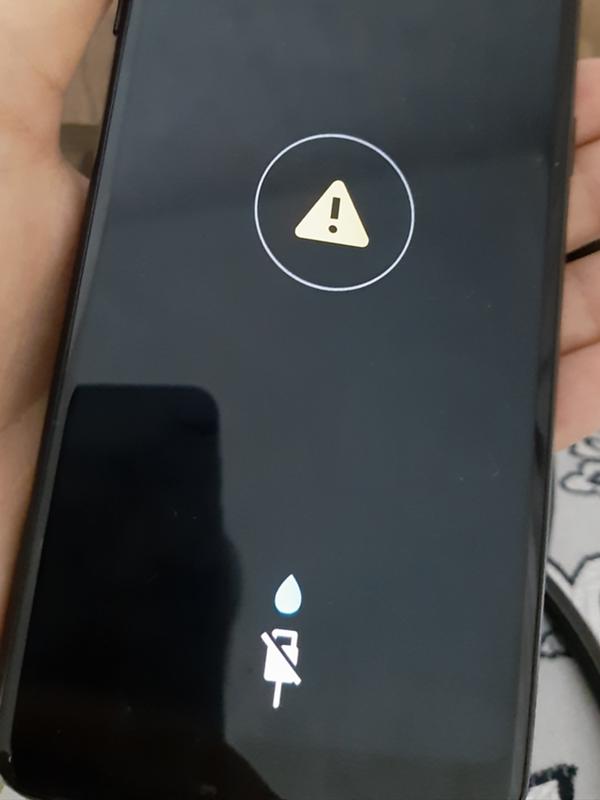 С него удобно читать книги, смотреть на нем фильмы, общаться в социальных сетях, играть. И все это в любом месте – хоть дома, хоть за его пределами.
С него удобно читать книги, смотреть на нем фильмы, общаться в социальных сетях, играть. И все это в любом месте – хоть дома, хоть за его пределами.
К сожалению, как и любая другая электроника, планшет со временем может начать «барахлить» – перестать заряжаться, например. Что делать в этом случае и что может стать причиной такой неполадки – попробуем разобраться.
Почему планшет не хочет заряжаться?
Причин тому, что планшет не питается и, соответственно, не включается, может быть несколько:
- Повреждено зарядное устройство. Самая распространенная проблема, особенно для недорогих китайских планшетов. Проверить, так ли это, можно при помощи тестера. Зарядки бывают 12, 9 и 5 Вольтовые с силой тока 2-3 ампера. И если вы видите, что в зарядном устройстве имеется напряжение, а сила тока колеблется, то планшет запустится, но зарядится всего на пару процентов. Батарея планшета довольно мощная, потому требует столь же мощной зарядки. Слабое же зарядное устройство способно вообще вывести планшет из строя.
 Другой способ проверки зарядного – подключите свой гаджет к компьютеру, и если он от него нормально заряжается, дело точно в зарядном устройстве. Просто купите новое.
Другой способ проверки зарядного – подключите свой гаджет к компьютеру, и если он от него нормально заряжается, дело точно в зарядном устройстве. Просто купите новое. - Загрязнились контакты. Если напряжение в зарядном устройстве присутствует, сила тока находится в норме, а зарядка все равно не происходит, причиной может быть банальное загрязнение контактов. Обычно в этом крошечном отверстии скапливается уйма пыли и грязи. Внимательно рассмотрите разъем и штекер, очистите их или отдайте мастеру, если не уверены, что сможете сделать все аккуратно.
- Если шевеление и очистка контактов не помогают, могло отойти соединение платы с батареей или от монтажной платы отошел шлейф дисплея. В этом случае нужно разобрать планшет и проверить напряжение на аккумуляторе. Но если вы не опытны в этом деле, лучше не рисковать, а отдать планшет в мастерскую.
- Повреждена цепь питания. Причиной этому могло стать зарядное устройство, которое подает на батарею ток выше, чем требуется по инструкции.
 Из-за этого цепь питания планшета может выйти из строя, в итоге питание планшета становится невозможным. Решить эту проблему можно при помощи мастера сервисного центра.
Из-за этого цепь питания планшета может выйти из строя, в итоге питание планшета становится невозможным. Решить эту проблему можно при помощи мастера сервисного центра. - Повреждено гнездо питания. Если при шевелении кабеля зарядного устройства в определенном положении процесс зарядки все же происходит, это означает, что поврежден разъем. Для его замены нужно обратиться в сервисный центр.
Что делать, если планшет перестал заряжаться?
Что делать, если все описанные варианты не подтвердились, а планшет не заряжается? Вероятно, у вашего устройства проблема непосредственно с самой батареей. Довольно популярная причина, нужно сказать. Вам нужно просто заменить аккумулятор.
Когда у планшета с батареей все хорошо, но он все равно не хочет работать, причин тому может быть несколько. Если присутствует несовместимость программных продуктов, например – недавно установленных игр и других программ, конфликтующих с ОС, планшет может не включаться. Как же в этом случае починить планшет, если он не заряжается
Что делать, если ваш ноутбук подключен к сети, но не заряжается
Когда вы подключаете ноутбук к сети, вас обычно встречает веселый щебетание компьютера, светящийся светодиодный индикатор и дисплей, который оживляется и светится немного ярче. По крайней мере, это то, что он должен делать.
По крайней мере, это то, что он должен делать.
Однако иногда вы подключаете адаптер переменного тока — обычно из-за того, что батарея почти разряжена — и ничего не получаете. Ни светящихся огней, ни яркого дисплея, ни значка «зарядка аккумулятора» в углу.Что могло быть не так?
Есть множество способов позаботиться о вашей батарее, но между сетевой розеткой и вашим компьютером есть несколько шагов и деталей, которые могут выйти из строя. Некоторые из них легко исправить самостоятельно, настроив программное обеспечение или установив новую батарею, но другие проблемы могут потребовать посещения ремонтной мастерской или даже полноценной замены системы.
Знание того, что может сэкономить вам часы разочарований и сэкономить сотни долларов на ремонте. Применяя подход «наизнанку», вы можете быстро сузить область происхождения проблемы и найти наиболее экономичное решение.
Готовьтесь, мальчики и девочки, пора заняться устранением неполадок.
Вы подключены к сети?
Это звучит глупо, но вам нужно убедиться, что ноутбук действительно подключен к сети. Никакая настройка программного обеспечения или ремонт оборудования не могут заставить отключенный ноутбук волшебным образом включиться. Поэтому, прежде чем делать что-либо еще, убедитесь, что розетка переменного тока и вилки ноутбука надежно вставлены.
Никакая настройка программного обеспечения или ремонт оборудования не могут заставить отключенный ноутбук волшебным образом включиться. Поэтому, прежде чем делать что-либо еще, убедитесь, что розетка переменного тока и вилки ноутбука надежно вставлены.
Проверьте блок адаптера переменного тока и убедитесь, что все съемные шнуры полностью вставлены. Затем убедитесь, что аккумулятор правильно установлен в своем отсеке и что все в порядке с контактами аккумулятора или ноутбука.
Наконец, выясните, связана ли проблема вообще с ноутбуком. Попробуйте подключить шнур питания к другой розетке, чтобы убедиться, что у вас короткое замыкание или перегорел предохранитель. Если он подключен к сетевому фильтру или удлинителю, выньте его и подключите прямо к стене.
На данный момент, если он все еще не работает, мы определили, что проблема связана не только с ошибкой пользователя. Существует реальная проблема с питанием ноутбука; теперь нужно просто выяснить, где может быть проблема.Это начинается с устранения того, чего нет. Мы начнем с наиболее распространенных и легко решаемых проблем.
Терять аккумулятор
Сначала проверьте целостность аккумулятора. Если ваш ноутбук оснащен съемным аккумулятором, выньте его и удерживайте кнопку питания нажатой примерно 15 секунд, чтобы слить с устройства остаточную мощность. Затем, не снимая аккумулятор, подключите кабель питания и включите ноутбук.
Если ноутбук включается правильно, это означает, что адаптер питания работает правильно, и проблема, скорее всего, заключается в разрядке аккумулятора.Хотя вы всегда можете переустановить аккумулятор и попробовать еще раз — возможно, аккумулятор просто плохо вставлен.
Если у вашего ноутбука нет видимого батарейного отсека внизу, он может быть встроен в ноутбук (как и большинство Mac), и вам придется либо открыть его самостоятельно, либо отнести к специалисту по ремонту, чтобы проверить аккумулятор.
Убедитесь, что вы используете правильный порт USB-C
USB-C — это популярный кроссплатформенный стандарт для подключения периферийных устройств, передачи данных и зарядки аккумулятора.Новый стандарт допускает использование более тонких устройств, но может также вызвать некоторую путаницу. Некоторые производители решили сделать определенные порты USB-C доступными только для передачи данных, поэтому они не будут заряжать ваше устройство.
Например, некоторые устройства, такие как Huawei MateBook X Pro, имеют два порта USB-C: один, который можно использовать для зарядки или передачи данных, а другой предназначен только для передачи данных. Если вы столкнулись с проблемой, не связанной с зарядкой, убедитесь, что вы подключены к правильному порту USB-C — вы даже можете увидеть маленький значок сбоку, который указывает, какой порт предназначен для зарядки.
Достаточно ли мощно ваше зарядное устройство?
Точно так же то, что адаптер питания вставляется в порт зарядки вашего ноутбука, не означает, что он достаточно мощный, чтобы заряжать ваш ноутбук. Это касается любого типа зарядного устройства, но это особенно распространенная проблема для ноутбуков, которые заряжаются через USB-C — вы можете технически подключить любое зарядное устройство USB-PD, но некоторые из них могут иметь слишком низкую мощность для правильной зарядки.
Проверьте мощность зарядного устройства, поставляемого с вашим ноутбуком — если оно поставляется с зарядным устройством на 45 Вт, вы, вероятно, захотите использовать зарядное устройство на 45 Вт (или выше) для его питания и так далее.Зарядное устройство с меньшей мощностью может предотвратить разрядку аккумулятора во время его использования, но этого будет недостаточно для более высокой зарядки. Если ему удастся перезарядить ваш компьютер, он будет работать намного медленнее, чем обычно. Если вы собираетесь использовать зарядное устройство USB-C стороннего производителя, попробуйте использовать то, которое было сертифицировано USB-IF.
Для ноутбуков, которые не заряжаются через USB-C, я обычно рекомендую использовать официальное оригинальное зарядное устройство производителя. Дешевые зарядные устройства без производителей могут быть некачественными или даже опасными, поэтому, если у вас есть одно из них, попробуйте зарядить его с помощью официального зарядного устройства ноутбука.
Перерывы, выгорание и короткое замыкание
Пощупайте шнур питания по длине, изгибая и изгибая его по ходу движения, чтобы проверить, нет ли перегибов или разрывов. Проверьте концы на предмет сломанных соединений, таких как выдергивание вилок или пятен, которые могли быть пережеваны домашним животным или захвачены пылесосом.
Осмотрите блок переменного тока. Он обесцвечен? Какие-либо части деформированы или расширены? Понюхайте его — если он пахнет горелым пластиком, скорее всего, в этом проблема. Возможно, вам потребуется заменить разъем питания.Свяжитесь с производителем и узнайте, пришлют ли они вам новый по гарантии. (Или, кроме этого, если они продадут вам его напрямую.)
Проверить разъем
Когда вы подключаете разъем питания ноутбука, соединение должно быть достаточно надежным. Если внутри разъема есть пыль или другой налет, возможно, он не сможет выполнить чистое соединение. Попробуйте почистить гнездо зубочисткой и снова включить его.
В более крайних случаях вы можете обнаружить, что домкрат шатается или болтается или сдается, когда должен оставаться твердым.Это может означать, что разъем питания сломался внутри корпуса, и вам нужно отнести компьютер в ремонтную мастерскую (или, если вам удобно его открывать, сделать какой-нибудь ремонт дома).
Победить жару
Батареи чувствительны к нагреванию, поэтому перегрев ноутбука может вызвать проблемы. При повышении температуры датчик батареи может давать сбой, сообщая системе, что батарея либо полностью заряжена, либо полностью отсутствует, что вызывает проблемы с зарядкой.Вы даже можете обнаружить, что ваша система отключается, чтобы предотвратить перегрев батареи и вызвать пожар.
Эти проблемы становятся гораздо более вероятными при работе со старыми ноутбуками, которые имеют более низкое качество охлаждения, чем более современные устройства, или если вы склонны использовать ноутбук на диване или в постели, что может заблокировать вентиляционные отверстия. Выключите систему, дайте ей немного остыть и убедитесь, что вентиляционные отверстия свободны от пыли и не закрыты одеялами.
Проверьте настройки
Для ноутбуков с Windows
В Windows 10 откройте меню «Пуск» и найдите «Параметры питания и сна», затем щелкните «Дополнительные параметры питания».(В более старых версиях Windows откройте панель управления и выполните поиск по запросу «Электропитание».) Щелкните «Изменить параметры плана» и визуально проверьте, все ли настроены правильно.
Следите за неправильными настройками батареи, дисплея и параметров сна. Например, настройки батареи могут вызвать проблемы, если вы настроите выключение компьютера при слишком низком уровне заряда батареи или установите слишком высокий процент заряда батареи.
Вы также можете назначить такие действия, как сон и выключение, когда ваша крышка закрыта или нажата кнопка питания.Если эти настройки были изменены, легко заподозрить сбой питания, даже если нет никаких физических проблем с аккумулятором или зарядным кабелем. Самый простой способ убедиться, что ваши настройки не вызывают проблем, — это восстановить профиль питания по умолчанию.
Для ноутбуков Mac
В Системных настройках выберите панель Энергосбережение и просмотрите свои предпочтения. Настройки Mac регулируются с помощью ползунка, позволяющего выбрать время, в течение которого компьютер может бездействовать, пока не перейдет в спящий режим.Если интервал слишком короткий, вы можете заподозрить проблемы с батареей, когда истинной причиной являются настройки.
Не забудьте проверить эти настройки для заряда батареи и мощности стены. Возможно, вы захотите вернуться к настройкам по умолчанию, чтобы узнать, не вызывает ли проблема изменение настроек.
Обновите драйверы
Для ноутбуков с Windows
Откройте меню «Пуск» и найдите «Диспетчер устройств». В разделе «Батареи» вы должны увидеть несколько элементов: обычно один для зарядного устройства, а другой указан как аккумулятор с методом управления, совместимый с Microsoft ACPI, хотя могут быть и другие.Щелкните каждый элемент правой кнопкой мыши и выберите «Обновить драйвер».
Как только все драйверы будут обновлены, перезагрузите ноутбук и снова подключите его. Если это не решит проблему, вы можете загрузить последние версии драйверов с веб-сайта производителя. Вы также можете попробовать полностью удалить батарею, совместимую с Microsoft ACPI, и выполнить перезагрузку, что должно побудить Windows переустановить драйвер с нуля.
Для ноутбуков Mac
На Mac вам нужно будет попробовать сбросить контроллер управления системой (SMC).Для ноутбуков со съемными батареями это так же просто, как выключить питание, извлечь аккумулятор, отключить питание и нажать кнопку питания в течение пяти секунд. Вставьте аккумулятор, подключите питание и включите ноутбук.
Для новых компьютеров Mac с батареями, запечатанными в корпусе, выключите компьютер, но оставьте адаптер питания подключенным. При выключенном питании нажмите и удерживайте кнопку питания, одновременно нажимая клавиши Shift-Control-Option на левой стороне клавиатуры.Отпустите одновременно клавиши и кнопку питания, затем попытайтесь включить ноутбук.
Вызов внешней помощи
Если проблемы по-прежнему возникают, возможно, сейчас самое время обратиться в службу поддержки. Ваша конкретная марка и модель ноутбука, вероятно, будут иметь свои уникальные проблемы, и опытный оператор технической поддержки столкнется со всеми из них.
Человек, с которым вы разговариваете, вероятно, проведет вас через многие из шагов, описанных выше, но также будет знать о проблемах программного и аппаратного обеспечения, специфичных для вашей конфигурации, например, какие части оборудования обычно выходят из строя.
Поменяйте местами шнур и батарею
Если описанные выше уловки с программным обеспечением не работают, и вы не можете решить проблему с имеющимися у вас деталями, возможно, вам придется купить новую батарею или адаптер питания (какой из них будет зависеть от того, что вы смогли сузить круг с помощью описанных выше шагов по устранению неполадок).
Возможно, вы сможете найти запасной кабель питания или аккумулятор на Amazon, но, опять же, убедитесь, что это законная деталь от оригинального производителя. Никогда не рекомендуется использовать сторонние замены для реальных вещей, особенно когда дело касается питания.
Лучше всего связаться напрямую с производителем и заказать запасную часть, если сможете. Это будет немного дороже, но вы будете знать, что получаете качественный компонент.
Проблемы внутри
Когда все ваши возможности исчерпаны — вы попробовали другие кабели питания и батареи, проверили и перепроверили свои настройки, устранили все потенциальные проблемы с программным обеспечением — проблема, скорее всего, обнаружена внутри устройства.
Некоторые внутренние детали могут вызвать проблемы при неисправности или выходе из строя.Распространенными виновниками являются неисправная материнская плата, поврежденные цепи зарядки и неисправные датчики батареи.
Как и у больного человека, обращающегося к врачу, при внутренних проблемах требуется специалист. Обратитесь к производителю, чтобы узнать, какие варианты ремонта покрываются вашей гарантией, или позвоните в местную мастерскую по ремонту компьютеров.
Чтобы узнать больше, ознакомьтесь с 9 советами по увеличению времени автономной работы ноутбука.
Дополнительная литература
Ноутбукподключен к сети, но не заряжается? 8 шагов для решения вашей проблемы
Ваша работа может пойти не так, если ваш ноутбук подключен к сети, но не заряжается.Очевидно, вы не можете использовать компьютер, когда батарея разряжена. Но во многих случаях вы можете выяснить, в чем заключается проблема с зарядкой, чтобы исправить ее.
Мы покажем вам, что делать, если аккумулятор вашего ноутбука не заряжается при подключении к сети.Эти советы помогут, независимо от того, используете ли вы Dell, Lenovo, HP или другую машину.
1.Проверьте физические кабельные соединения
Прежде чем перейти к глубокому поиску и устранению неисправностей, сначала ознакомьтесь с основами.Убедитесь, что вы надежно вставили кабель для зарядки ноутбука в порт для зарядки ноутбука. Затем дважды проверьте его подключение к стене — попробуйте другую розетку, если текущая не работает.
Не забудьте также проверить соединение, где кабель вставляется в блок адаптера переменного тока.Она могла ослабнуть, если бы кто-нибудь о нее споткнулся.
Имейте в виду, что мы пытаемся исправить ситуацию, когда ваш ноутбук не заряжается, даже если он подключен к сети.Если это не ваша проблема, мы также рассмотрели, как исправить неправильный процент заряда батареи в Windows 10.
2. Извлеките аккумулятор и подключите к источнику питания
.Далее следует определить, исправен аккумулятор или нет.Если в вашем ноутбуке есть съемный аккумулятор, полностью снимите его с машины. Перед этим всегда следует выключать компьютер (если он еще не разрядился) и отключать зарядное устройство.
После извлечения аккумулятора удерживайте кнопку питания несколько секунд, чтобы сбросить оставшийся заряд в системе.После этого подключите зарядное устройство и попробуйте включить ноутбук.
Если нормально работает, значит проблема в вашей батарее.Установите аккумулятор в отсек и убедитесь, что все контакты выровнены. Если это не решит проблему, скорее всего, у вас разряженная батарея, которую вам нужно заменить.
Если на вашем ноутбуке нет съемной батареи, вы можете попробовать открыть машину и извлечь ее самостоятельно.Однако это, скорее всего, приведет к аннулированию гарантии, и вы можете нанести больший ущерб своему компьютеру, если допустите ошибку. Безопаснее передать свой компьютер технику, который сможет проанализировать аккумулятор с помощью профессиональных инструментов.
3.Убедитесь, что вы используете правильное зарядное устройство и порт
Двигаясь дальше, вы можете проверить, поступает ли питание (и достаточно ли его) на ваш компьютер.
Убедитесь, что зарядное устройство подключено к правильному порту ноутбука.У многих ноутбуков есть только одно место для зарядного устройства, но если у вас новый компьютер, он может использовать USB-C для зарядки. Попробуйте все порты USB-C на своем ноутбуке, так как некоторые из них могут использоваться только для передачи данных.
Для достижения наилучших результатов вы должны использовать оригинальное зарядное устройство, поставляемое с ноутбуком.Поддельные зарядные устройства могут нанести вред вашей батарее и вызвать длительный ущерб. Сторонние модели могут не использовать нужную мощность, что может привести к тому, что ваш ноутбук будет заряжаться очень медленно или совсем не заряжаться. Это особенно актуально для кабелей USB-C, поскольку некоторые из них не предназначены для зарядки таких больших устройств, как ноутбук.
4.Проверьте кабель и порты на предмет повреждений
Несмотря на то, что ранее вы бегло проверяли наличие проблем с кабельным соединением, сейчас рекомендуется более тщательно проверить шнур питания.
Посмотрите на шнур питания по всей длине на предмет потертостей или других повреждений.Попробуйте схватить его, чтобы увидеть, не кажутся ли какие-то части выпуклыми или деформированными. Также неплохо понюхать адаптер переменного тока в зарядном устройстве — если вы почувствуете запах гари, вероятно, что-то пошло не так внутри коробки, и вам нужно ее заменить.
Наконец, взгляните на порт для зарядного устройства на вашем ноутбуке.При подключении зарядного устройства вы должны иметь достаточно плотную посадку. Если он кажется свободным, попробуйте немного покачать его, чтобы увидеть, сможете ли вы установить хорошее соединение.
Также проверьте, нет ли внутри порта мусора, который может помешать вам установить хорошее соединение.Вы можете очистить это зубной щеткой, зубочисткой или любым другим небольшим предметом.
Говоря об этом, чтобы предотвратить повреждение в будущем, вы должны немного провисать кабель, чтобы он не оказывал ненужной нагрузки на порт зарядки.Не позволяйте блоку адаптера переменного тока свисать со стола, так как он будет тянуть за разъем и со временем может испортить соединение.
5.Уменьшить использование ресурсов
Есть вероятность, что ваша батарея не заряжается, даже когда она подключена к сети, и не имеет отношения к оборудованию.Если ваш компьютер работает очень интенсивно, возможно, ваше зарядное устройство недостаточно быстро заряжает аккумулятор.
Например, если ваш компьютер нагревается, вентилятор должен работать сильнее, чтобы его охладить, что потребует больше энергии аккумулятора.Когда у вас одновременно работает много энергоемких программ и процессов, они будут потреблять больше энергии батареи с высокой скоростью. Откройте диспетчер задач ( Ctrl + Shift + Esc ), чтобы проверить текущее использование ресурсов.
Если вы подозреваете, что это корень проблемы с зарядкой, попробуйте закрыть некоторые программы и / или выключить компьютер, чтобы он остыл.Как только он вернется в норму, включите питание и посмотрите, сможет ли ваше зарядное устройство работать с батареей при обычной нагрузке.
6.Проверьте Windows и Lenovo Power Options
Другие проблемы с программным обеспечением также могут привести к тому, что аккумулятор вашего ноутбука не заряжается.Хотя в планах управления питанием Windows нет каких-либо конкретных параметров, которые могли бы предотвратить зарядку аккумулятора, вы можете настроить свою систему на выключение при определенном уровне заряда батареи или аналогичном.
Посетите страницу настроек электропитания Windows, выбрав « Настройки»> «Система»> «Питание и спящий режим» и щелкнув «Дополнительные настройки электропитания» справа.Там нажмите Изменить настройки плана рядом с вашим текущим планом.
Вы можете нажать Изменить дополнительные параметры питания , если хотите просмотреть их, но проще всего выбрать Восстановить настройки по умолчанию для этого плана .Посмотрим, имеет ли это значение.
Если у вас ноутбук Lenovo, есть приложение от производителя, которое может вызвать проблемы с зарядкой.Используйте меню «Пуск» для поиска Lenovo Vantage (в старых системах он называется Lenovo Settings ).
Когда он откроется, нажмите Power на панели Hardware Settings , затем прокрутите вниз и найдите Charge Threshold .
Если ползунок Custom battery charge threshold включен, вы можете выбрать минимальный и максимальный процент заряда аккумулятора для зарядки.
Например, если вы выбрали 50 процентов для Начать зарядку, когда ниже и 80 процентов для Начать зарядку при , ваш компьютер начнет заряжаться, когда он упадет до 50 процентов, и прекратит зарядку, когда снова вернется к 80 процентам.
Это может привести к тому, что ваш компьютер перестанет заряжаться должным образом, поэтому попробуйте отключить его, если он включен.
7.Обновите или переустановите драйверы батареи
Поскольку аккумулятор является внешним устройством, Windows использует определенные драйверы для правильного взаимодействия с ним.Если ваш компьютер все еще подключен и не заряжается, обновление или удаление этих драйверов может запустить процесс зарядки.
Щелкните правой кнопкой мыши кнопку «Пуск» или нажмите Win + X , затем выберите Диспетчер устройств из появившегося меню.Разверните раздел Batteries , и вы увидите две записи: Microsoft AC Adapter и Microsoft ACPI-Compliant Control Method Battery .
Щелкните правой кнопкой мыши на каждом из них и выберите Обновить драйвер ; есть вероятность, что он не найдет никаких обновлений, но попробовать стоит.Вы можете попробовать обновить драйверы вручную, но производитель вашего компьютера, вероятно, не предоставляет конкретный драйвер для батареи.
Если обновление ничего не дает, щелкните правой кнопкой мыши каждый из драйверов аккумулятора и выберите Удалить устройство .Это приведет к тому, что ваш компьютер перестанет взаимодействовать с аккумулятором, но драйвер будет переустановлен при перезагрузке, так что не беспокойтесь.
После перезагрузки позвольте Windows переустановить драйвер аккумулятора, и, надеюсь, он снова начнет заряжаться.Если это не сработает, повторите процесс, но как только вы выключитесь после удаления, отключите зарядное устройство, извлеките аккумулятор, затем установите все обратно и снова включите компьютер.
8.Попробуйте другое зарядное устройство
На этом этапе вы перепробовали все, что не стоит денег.Последнее решение — заказать новое зарядное устройство для компьютера (или использовать его у друга, если у него такой же ноутбук) и посмотреть, работает ли оно.
Хотя вы найдете дешевые зарядные устройства сторонних производителей на Amazon и в других магазинах, мы рекомендуем использовать официальное зарядное устройство, если это вообще возможно.Детали сторонних производителей часто не соответствуют стандартам качества оригинальных компонентов, а в случае зарядного устройства использование дешевого зарядного устройства может повредить ваш компьютер или даже вызвать пожар.
Если оригинального зарядного устройства нет, ознакомьтесь с отзывами, чтобы убедиться, что любое зарядное устройство, которое вы выберете, безопасно.
Подключен и заряжается
Надеюсь, некоторые из описанных выше шагов устранили проблему с зарядкой вашего ноутбука.Если проблема не исчезла, возможно, повреждена часть внутри вашего компьютера, в результате чего аккумулятор не будет работать должным образом. Вам следует отнести его в мастерскую по ремонту компьютеров, чтобы эксперт взглянул на него — они могут порекомендовать замену батареи.
Помните, что батареи изнашиваются с возрастом.После определенного количества циклов ни одна батарея не будет удерживать столько заряда, как раньше. Но если ваша батарея не разрядилась полностью, она должна хотя бы немного подзарядиться.
Чтобы получить дополнительные инструменты, ознакомьтесь с лучшими утилитами для анализа состояния аккумулятора вашего ноутбука.
Быстрее, тоньше, дешевле: закон Куми — новый закон Мура?Закон Мура предсказывал развитие процессоров на десятилетия, но пришло ли время принять закон Куми?
Об авторе Бен Стегнер (Опубликовано 1604 статей)Бен — заместитель редактора и менеджер по адаптации в MakeUseOf.Он оставил свою работу в сфере ИТ, чтобы писать полный рабочий день в 2016 году, и никогда не оглядывался назад. В качестве профессионального писателя он освещал технические руководства, рекомендации по видеоиграм и многое другое уже более шести лет.
Ещё от Ben StegnerПодпишитесь на нашу рассылку новостей
Подпишитесь на нашу рассылку, чтобы получать технические советы, обзоры, бесплатные электронные книги и эксклюзивные предложения!
Еще один шаг…!
Подтвердите свой адрес электронной почты в только что отправленном вам электронном письме.
Почему все же стоит инвестировать в беспроводную зарядку для телефона
Несколько лет назад казалось, что беспроводная зарядка станет следующим большим достижением. Идея была проста: вы кладете телефон на прикроватную тумбочку, и он заряжается, вам не нужно искать и возиться с кабелями.
Но по какой-то причине он еще не стал массовым — опять же, прогнозируемое внедрение новой технологии застопорилось, несмотря на то, что топовые модели Samsung S6 и S7 позволяют заряжать любую беспроводную базовую станцию.
Тем не менее, беспроводная зарядка только начинается — и вместо того, чтобы списывать это на мимолетную причуду, на самом деле пора снова начать восхищаться беспроводной связью.
Большая проблема беспроводной зарядки
Многие люди использовали беспроводные зарядные устройства в прошлом, но они, как правило, довольно быстро возвращались к использованию старого доброго кабеля из-за одной довольно фундаментальной проблемы: беспроводное соединение недостаточно быстрое.
Сверхбыстрая проводная зарядка для телефонов Android сейчас очень распространена, что позволяет почти полностью зарядить аккумулятор за полчаса или около того.Мы начали ожидать скорости. Напротив, большинство современных беспроводных зарядных устройств требуют часов, чтобы зарядить телефон, особенно с большой батареей, такой как Samsung Galaxy S7 Edge на 3600 мАч.
Однако, по крайней мере, с технической точки зрения, эта проблема уже решена.
Самым распространенным стандартом беспроводной зарядки в телефонах является Qi (произносится как «Чи»), а его версия 2.0 позволяет передавать мощность до 15 Вт, что в три раза превышает «стандартную» мощность в 5 Вт, что и соответствует беспроводному зарядному устройству Samsung Fast Charge. предложения на данный момент.
Беспроводная зарядная панель Samsung Fast ChargeЕсли у вас есть топовый Samsung прошлого года или около того, есть большая вероятность, что он уже будет поддерживать более быструю беспроводную зарядку — Samsung Galaxy S6 Edge и семейство Galaxy S7 поддерживают.
Если вы заметили беспроводную зарядную панель Samsung, убедитесь, что вы покупаете ту, с маркировкой Fast Charge (40 фунтов стерлингов, 41,99 доллара США, 99,99 австралийских долларов), а не обычную панель. Он выдает до 9 вольт на 1 ампер, что дает мощность 9 Вт вместо обычных 5 Вт.Samsung утверждает, что зарядит ваш телефон от квартиры за 120 минут.
Однако, чтобы в полной мере использовать возможности Qi лучших телефонов Samsung, вам понадобится сторонняя панель Qi. Доступно несколько зарядных панелей на 10-15 Вт, например, от Choetech и Tenergy; Правильно, они в основном от китайских брендов, о которых никто не слышал.
Неизвестно, но мощно: Choetech является одной из сторонних компаний, производящих зарядные устройства QiОднако в марте 2015 года LG Innotek анонсировала полнофункциональное беспроводное зарядное устройство Qi мощностью 15 Вт, которое, по словам LG, будет заряжать телефон от 0% до 50% за 30 минут, что недостижимо для быстрого проводного зарядного устройства.
Это то, что нам нужно и что мы хотим. Просто жаль, что, поскольку компания, которая продолжает внедрять беспроводную зарядку во многие свои лучшие телефоны, Samsung не добилась этого первой.
Собственный LG G5 LG, в конце концов, даже не предлагает беспроводную зарядку.
Wireless wars
На этом этапе нам нужно немного отступить. Мы дали вам очень простое представление о том, как некоторые элементы беспроводной зарядки отстают от других, но Qi — это лишь один из нескольких текущих стандартов зарядки.
Идет война, и это немного VHS против Betamax. Ци, фаворит букмекеров, был разработан консорциумом Wireless Power Consortium (WPC), но вскоре на рельсы выходит AirFuel Alliance, который также хочет предложить стандарт беспроводной связи де-факто.
Этот альтернативный альянс является опорой нескольких технологий беспроводной зарядки, а не только одной: PMA и Rezence, которые, возможно, также называются A4WP, оригинальным органом, который его разработал.
Прежде чем мы утонем в аббревиатурах, важно отметить, что, хотя Qi использует индуктивную зарядку, комбинация PMA и Rezence означает, что AirFuel включает в себя индуктивную и магнитно-резонансную зарядку соответственно.
Rezence хочет привнести все это в ваши телефоныНа самом базовом уровне индукционная и магнитно-резонансная зарядка подразумевают сопоставимые концепции. В зарядной базе есть проволочная катушка, которая создает электромагнитное поле, стимулируя ток во второй катушке в телефоне / устройстве, которая используется для зарядки аккумулятора.
Однако, в то время как индуктивная беспроводная зарядка требовательна к положению катушек / телефона, резонансная зарядка менее важна. Его «ход» шире, и с помощью одной панели можно даже заряжать два телефона одновременно.
Эффективный диапазон индуктивной зарядки составляет около 5 мм, максимальный — около 40 мм в последней версии. Катушки должны точно совпадать.
Благодаря большему диапазону и заявленной теоретической передаче мощности до 50 Вт, резонансная технология Rezence звучит как технология мечты, но сейчас это проблематично.
Вы пока не можете купить резонансную площадку, и хотя есть заявления, что она может быть более эффективной, чем Qi, как отмечает WPC в документе конца 2015 года, «реальных общедоступных данных по эффективности резонансной зарядки не существует».
Однако у этой технологии есть несколько крупных сторонников. WiPower — это третий стандарт беспроводной зарядки на основе резонанса, принадлежащий Qualcomm. Я не упомянул об этом одновременно с AirFuel и WPC, потому что он просто соответствует стандарту Rezence.
WiPower уже встроена в несколько очень популярных чипсетов Qualcomm. Он дебютировал в Snapdragon 808 и впоследствии использовался в Snapdragon 810 и 820. Возможно, мы еще не сможем его использовать, но миллионы телефонов теоретически поддерживают магнитно-резонансную зарядку.
Большая претензия Qualcomm к WiPower (и, следовательно, к Rezence) заключается в том, что это первое производимое решение для беспроводной зарядки, которое будет работать с устройствами в металлическом корпусе — в настоящее время в цельнометаллических телефонах требуется зарядный чехол, а не встроенная катушка. , чтобы использовать зарядку Qi.
Таким образом, беспроводная зарядка сейчас представляет собой великолепный беспорядок. И чтобы добавить еще один усложняющий фактор, разработчик Qi утверждает, что приемники (детали в телефонах) готовы к резонансной зарядке и были готовы в течение трех лет:
«Все приемники Qi (телефоны, рукава, бэкдоры и зарядные карты), которые поставлялись в течение последних 3 лет и продолжают поставляться, могут заряжаться как в индуктивном, так и в резонансном режимах », — говорится на сайте WPC.Им просто нужна совместимая резонансная зарядная панель, которой пока нет.
Вывод: нам даже не обязательно будут нужны новые телефоны, когда беспроводная зарядка перейдет на более высокую ступень, а просто новая зарядная панель.
Беспроводная зарядка в доме
Беспроводная зарядка все еще «в разработке», но это не помешало некоторым компаниям добавить дружественный стиль жизни в технологию, которая грозит стать отталкивающим потоком торговых марок.
IKEA начала производить мебель и лампы с беспроводной зарядкой в 2015 году и теперь предлагает удивительно широкий ассортимент товаров, в который входят простые подушечки, прикроватные тумбочки и светильники различных форм и размеров.
Очевидная проблема такой смелой попытки сделать беспроводную зарядку популярной в том, что ни один iPhone не поддерживает беспроводную зарядку. Как и в случае с беспроводными платежами на основе NFC до Apple Pay, это побудительный мотив для Apple, чтобы присоединиться к ним. Теперь, когда возможна более быстрая зарядка, возможно, пора.
Чтобы решить эту проблему отсутствия поддержки, IKEA производит ряд чехлов для телефонов с поддержкой Qi для iPhone и популярных телефонов Android. Тем не менее, все зарядное оборудование IKEA использует старую версию Qi с максимальной выходной мощностью 5 Вт, которая намного медленнее, чем проводное зарядное устройство.
Ikea добавляет беспроводную зарядку к вашим лампамВы можете возразить, что это не имеет большого значения, если вам просто нужна прикроватная тумбочка, на которую можно положить телефон, когда вы ложитесь спать.
Линия FoneSalesman FurniQi последовала примеру IKEA, встроив 5 Вт Qi в небольшой бамбуковый столик, доказав, что это больше, чем просто причуда для одного бренда.
Беспроводная зарядка на главной улице
В настоящее время Qi доминирует в реальности беспроводной зарядки в домашних условиях, но вы действительно можете найти несколько конкурирующих точек PMA на главной улице.PMA, как упоминалось выше, похож на Qi в том, что это технология, основанная на индукции.
Starbucks встал на сторону стандарта PMA, а не Qi, в своем эксперименте с беспроводной зарядкой в кафе, возможно, потому, что он предоставил кофейному гиганту дополнительный угол продаж: есть ключ PowerMat PMA, который просто вставляется в гнезда для зарядки iPhone и Андроиды.
В приложении Powermat 10 сайтов Starbucks указаны как имеющие розетки PMA, что позволяет найти ближайшую к вам розетку для беспроводной зарядки.Это бесплатная загрузка, если вы хотите проверить это сами.
Приложение под названием Aircharge Qi показывает места зарядки подушечек Qi на улице, и, что неудивительно, их гораздо больше. И они распространены гораздо шире.
«Рестораны» McDonalds, отели Ibis и магазины EE — это лишь некоторые из множества мест, где вы найдете точки Qi в Великобритании. Вероятно, их гораздо больше, чем вы можете себе представить, и вы можете использовать многие из них бесплатно.
Зарядка Qi должна развиваться по нескольким направлениям, но это уже не технология «будущего», учитывая, сколько торговых точек предлагают ее для бесплатной зарядки телефонов.
Радиоволны Франкенштейна
Тем не менее, в этой области есть несколько многообещающих футуристических альтернатив, и главным претендентом на них является радиочастотная зарядка. Как и в случае с индукционной зарядкой, есть передатчик и приемник, но вместо использования электромагнитного поля для передачи энергии «источником» энергии является радиочастотный сигнал.
Преимущество высокочастотной зарядки заключается в том, что она может подавать энергию на всю территорию в большем диапазоне, чем резонансная или индуктивная зарядка. Например, у вас может быть миска или ящик, в который можно поместить ваше устройство (а).
В настоящее время эта технология ориентирована на устройства с низким энергопотреблением, так как передача мощности относительно невысока. Тем не менее, это может стать интересным решением для носимых устройств с небольшими батареями.
Посмотрите на амбициозные стартапы и исследования, проводимые в университетах по всему миру, и вы найдете несколько сопоставимых проектов беспроводной зарядки на большие расстояния, которые на первый взгляд кажутся граничащими с фантазией. WattUp от Energous заявляет, что предлагает радиус заряда 15 футов, например, с использованием RF-зарядки.
Energous может изменить способ беспроводной зарядкиКонечно, он будет обеспечивать только 1 Вт на расстоянии 10-15 футов и 4 Вт в пределах 5 футов, но это мир, отличный от диапазона, который предлагает Qi, даже если он в конечном итоге является расточительным в нынешнем формы, так как большая часть передаваемого радиосигнала теряется.
Загадка, независимо от используемого стандарта, заключается в том, как сконцентрировать внимание на беспроводной зарядке на большие расстояния. Недавнее исследование Автономного университета Барселоны, посвященное именно этому, было опубликовано в июньском выпуске Advanced Materials и касалось экспериментов с магнитно-резонансной зарядкой.
«Окружение двух контуров оболочкой из метаматериала имеет тот же эффект, что и сближение их друг с другом; как будто пространство между ними буквально исчезает», — пишет автор в аннотации к статье.
Чтобы объяснить это немного лучше: беспроводной передатчик и приемник энергии могут использовать своего рода «антенны» для повышения эффективности и дальности действия, а это может означать только хорошие вещи для беспроводной зарядки с использованием существующих методов.
Будущее беспроводной зарядки — это нечто вроде аморфного облака, но это все еще захватывающее будущее.Мы доберемся туда — просто это может занять больше времени, чем мы думали.
.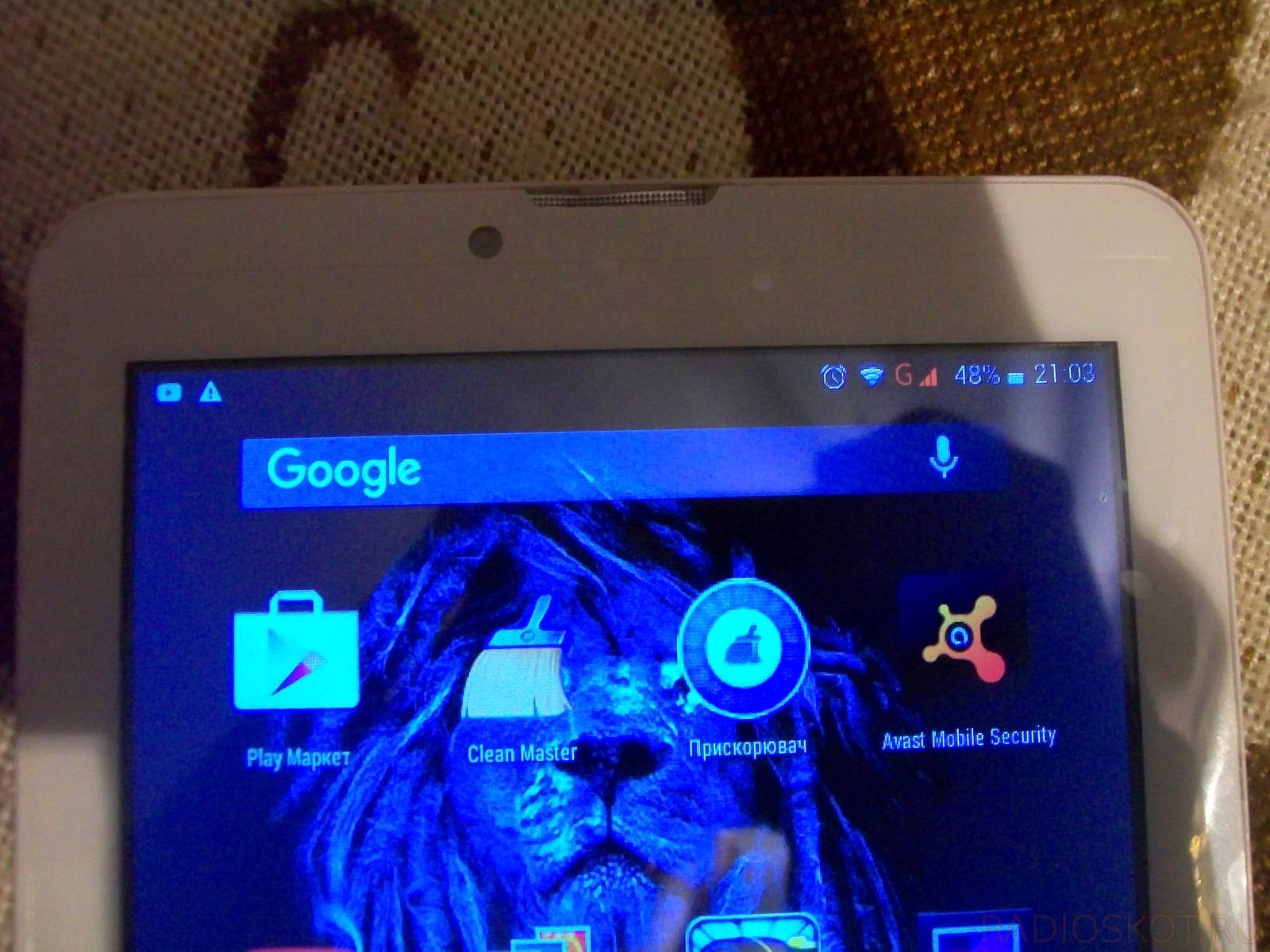 Если старый аккумулятор имел 2 контакта — подойдет любой (третий провод можно не припаивать), если 3 — желательно взять такой же.
Если старый аккумулятор имел 2 контакта — подойдет любой (третий провод можно не припаивать), если 3 — желательно взять такой же.
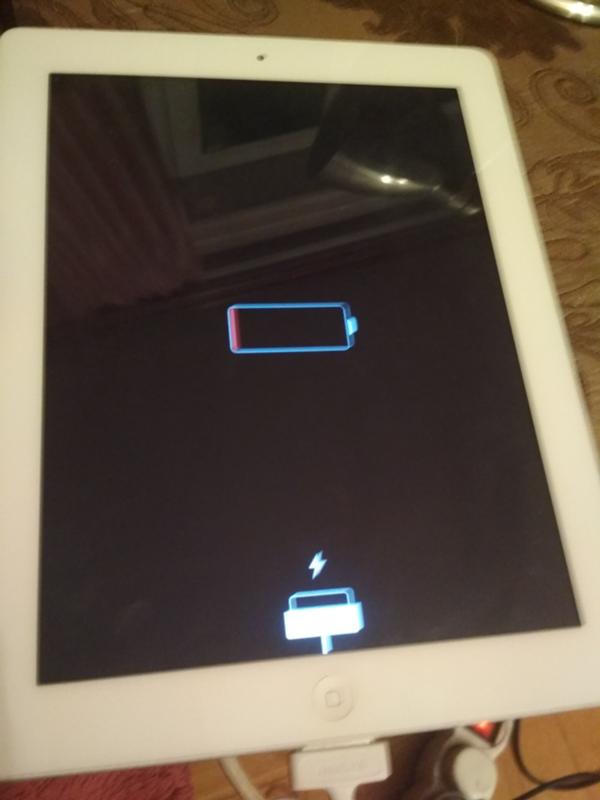 И наоборот: не определяет источник питания, когда он подключен.
И наоборот: не определяет источник питания, когда он подключен.

 Теперь он будет заряжаться как обычно.
Теперь он будет заряжаться как обычно.
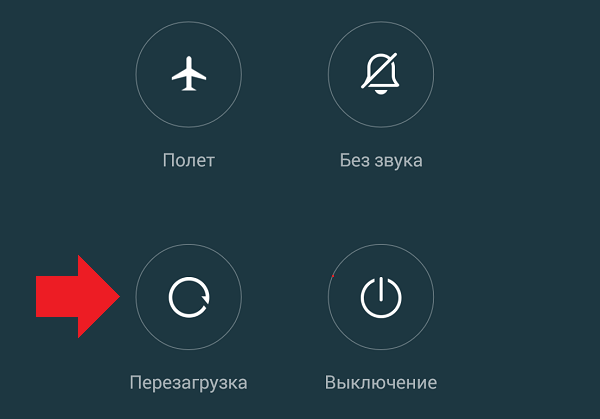 Самой частой причиной длительного заряда батареи является адаптер, а не сам планшет.
Самой частой причиной длительного заряда батареи является адаптер, а не сам планшет. Помните, в батарее всегда должно оставаться хотя бы немного энергии.
Помните, в батарее всегда должно оставаться хотя бы немного энергии. д.) – здесь следует заменить шлейф новой деталью.
д.) – здесь следует заменить шлейф новой деталью. Другой способ проверки зарядного – подключите свой гаджет к компьютеру, и если он от него нормально заряжается, дело точно в зарядном устройстве. Просто купите новое.
Другой способ проверки зарядного – подключите свой гаджет к компьютеру, и если он от него нормально заряжается, дело точно в зарядном устройстве. Просто купите новое. Из-за этого цепь питания планшета может выйти из строя, в итоге питание планшета становится невозможным. Решить эту проблему можно при помощи мастера сервисного центра.
Из-за этого цепь питания планшета может выйти из строя, в итоге питание планшета становится невозможным. Решить эту проблему можно при помощи мастера сервисного центра.
Ваш комментарий будет первым